Giống như tất cả các nhà cung cấp dịch vụ email khác, Gmail hỗ trợ các trường CC và BCC để bạn có thể gửi thêm các bản sao email của mình. Bài viết này sẽ giải thích ý nghĩa của những thuật ngữ này, cách chúng được sử dụng và cách sử dụng chúng trong Gmail trên máy tính để bàn và thiết bị di động.
CC và BCC trong Gmail là gì?
Cả CC và BCC đều giúp bạn gửi một bản sao email bổ sung đến những người nhận mà bạn đã chọn.
CC là viết tắt của “carbon copy” và nó thường được sử dụng để cho người thứ ba biết về email bạn đang gửi cho người nhận chính. Ví dụ: bạn có thể CC cho đồng nghiệp của mình trong email mà bạn đang gửi cho sếp của mình. Email chủ yếu dành cho sếp của bạn nhưng bạn muốn thông báo cho đồng nghiệp của mình.
Sếp của bạn có thể thấy những người nhận trong trường CC. Khi họ chọn trả lời tất cả những người nhận trong email của bạn, người được CC của bạn cũng sẽ nhận được câu trả lời đó.
Mặt khác, BCC là viết tắt của “blind carbon copy.”. Điều này được sử dụng khi bạn muốn gửi một bản sao của email cho ai đó, nhưng bạn không muốn người nhận chính biết rằng bạn đang làm điều đó. Ví dụ: bạn có thể BCC với sếp của mình trong một email chủ yếu dành cho học viên mà bạn đang đào tạo. Bằng cách này, sếp của bạn biết cuộc trò chuyện của bạn với học viên nhưng thực tập sinh của bạn không biết rằng sếp của bạn cũng đang nhìn thấy cuộc giao tiếp.
Khi thực tập sinh trả lời email của bạn, sếp của bạn sẽ không nhận được trả lời vì email của thực tập sinh không thể nhìn thấy những người trong lĩnh vực BCC.
Cách CC hoặc BCC trong Gmail trên máy tính để bàn
Để sử dụng CC và BCC trong phiên bản Gmail dành cho máy tính để bàn, trước tiên, hãy mở trình duyệt web yêu thích của bạn và khởi chạy trang Gmail. Đăng nhập vào tài khoản của bạn nếu được yêu cầu.
Trên Gmail, hãy mở bản nháp email hiện có của bạn nếu bạn có hoặc soạn một email mới bằng cách chọn “Soạn” ở góc trên cùng bên trái.
Trên cửa sổ “Thư mới”, bên cạnh trường “Tới”, hãy nhấp vào “CC” hoặc “BCC” để thêm các trường vào email của bạn. Hãy nhấp vào cả hai nếu bạn muốn sử dụng cả hai trường.
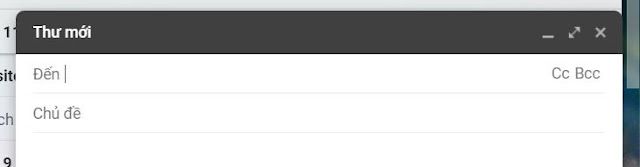
Trong trường “Tới”, hãy nhập địa chỉ email của người nhận chính. Trong trường “CC”, hãy nhập người nhận phụ. Hãy nhớ rằng người nhận chính của bạn sẽ có thể nhìn thấy những người trong trường “CC”.
Điền vào trường “BCC” với địa chỉ email của những người mà bạn muốn ẩn với người nhận chính. Sau đó viết chủ đề và nội dung email của bạn và nhấp vào “Gửi” để gửi email của bạn.
Gmail sẽ gửi thư của bạn theo người nhận được chỉ định trong các trường “Tới”, “CC” và “BCC”. Bạn đã sẵn sàng.
Cách CC hoặc BCC trong Gmail trên điện thoại di động
Để CC hoặc BCC ai đó từ điện thoại của bạn, trước tiên, hãy khởi chạy ứng dụng Gmail trên điện thoại của bạn.
Ở góc dưới cùng bên phải của Gmail, nhấn vào “Soạn” để tạo email mới.
Trên màn hình “Soạn”, bên cạnh trường “Tới”, hãy nhấn vào biểu tượng mũi tên xuống.
Gmail sẽ hiển thị cả trường “CC” và “BCC”. Như đã giải thích ở trên, hãy sử dụng những người nhận thích hợp trong các trường “Tới”, “CC” và “BCC”. Sau đó điền chủ đề và nội dung email của bạn.
Cuối cùng, khi bạn đã sẵn sàng gửi email, hãy nhấn vào biểu tượng máy bay giấy ở góc trên cùng bên phải.
